Come creare una macchina Linux su AWS (EC2)
Pubblicato il 16 luglio 2025 • Categoria: Cloud, AWS, EC2, Linux
Hai bisogno di un server Linux nel cloud per i tuoi progetti? In questa guida ti mostriamo come creare un’istanza EC2 su Amazon Web Services, passo dopo passo.
1. Requisiti
Prima di iniziare, assicurati di avere a disposizione questi elementi indispensabili per creare una macchina virtuale Linux su AWS:
- Un account AWS attivo
- Accesso alla console AWS
- Chiave SSH generata (opzionale ma consigliata)
2. Creazione istanza EC2
- Accedi alla console EC2 dalla pagina AWS, cercando "EC2" nel campo di ricerca in alto:
- Clicca su Avvia istanza dalla pagina EC2 per avviare la creazione della tua macchina virtuale:
-
Assegna un nome all’istanza (es:
linux-demo-ws) nel campo Nome istanza in alto, quindi scorri verso il basso e seleziona l’AMI desiderata, ad esempio Amazon Linux 2023 o Ubuntu Server. - Tipo istanza: puoi scegliere t3.micro per ambienti leggeri. Con la nuova offerta AWS, ricevi 200$ di credito per 6 mesi per provare qualsiasi servizio, incluse le istanze EC2. Verifica le condizioni attuali su aws.amazon.com/free.
-
Seleziona o crea una chiave SSH. Puoi usare la chiave predefinita se già presente nel tuo account, oppure
generarne una nuova da scaricare in formato
.pem: -
Per la configurazione della rete, puoi:
- Lasciare la VPC predefinita fornita da AWS (più veloce e adatta ai test)
- Oppure configurare la tua rete personalizzata — in questo tutorial creiamo una VPC dedicata con sottorete pubblica, tabella di routing e gateway internet:
-
Accedi alla console VPC:
Dal menu di ricerca digita VPC e seleziona “VPC - Risorse cloud isolate” per accedere alla console di rete.
-
Crea una nuova VPC:
Imposta un nome comemy-labvpce un blocco CIDR IPv4 personalizzato come172.33.0.0/16. Puoi lasciare disattivato il blocco IPv6 e usare il tenancy di default.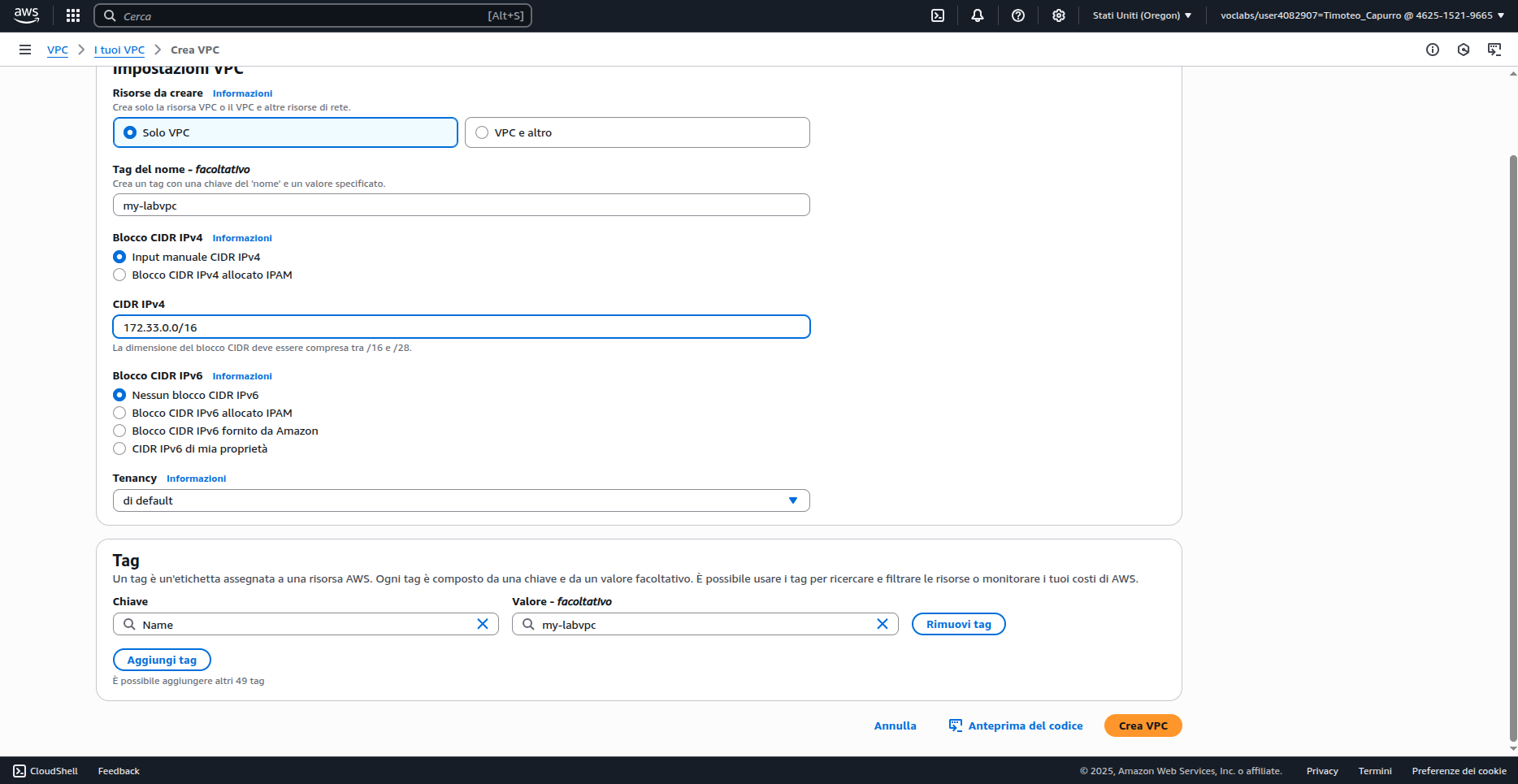
-
Verifica la creazione della VPC:
Dopo aver cliccato su “Crea VPC”, dovresti visualizzare un messaggio di conferma in verde. Verifica che lo stato sia “Available”.
-
Crea una sottorete:
Clicca su “Sottoreti” nel menu laterale e crea una nuova sottorete, associata alla VPC appena creata. Assegna un nome comemysubnete specifica il blocco CIDR172.33.1.0/24. Associa la sottorete a una zona di disponibilità (es. us-west-2a).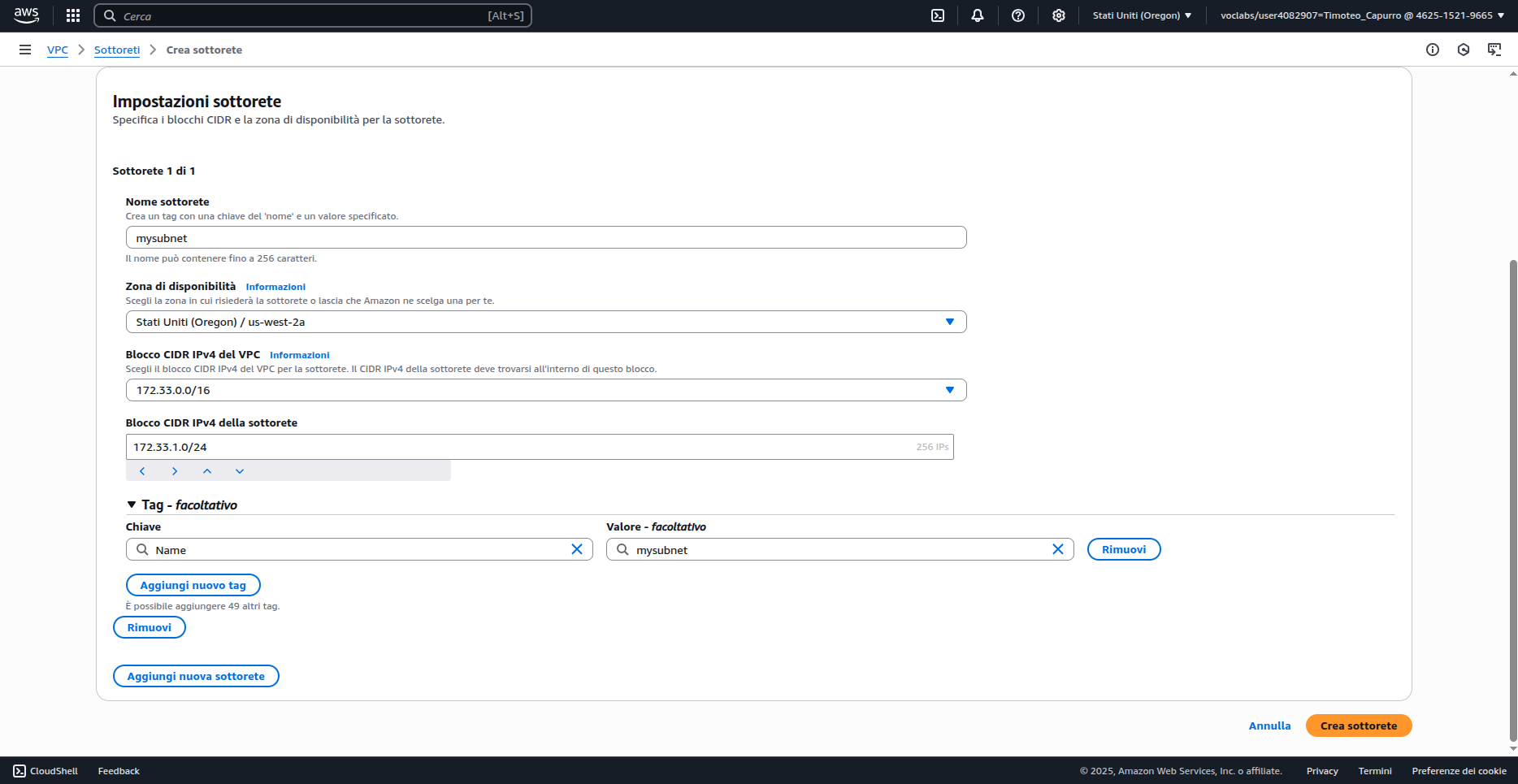
-
Conferma la creazione della sottorete:
Dopo averla creata, verifica che la sottorete sia nello stato Available e correttamente associata alla tua VPC.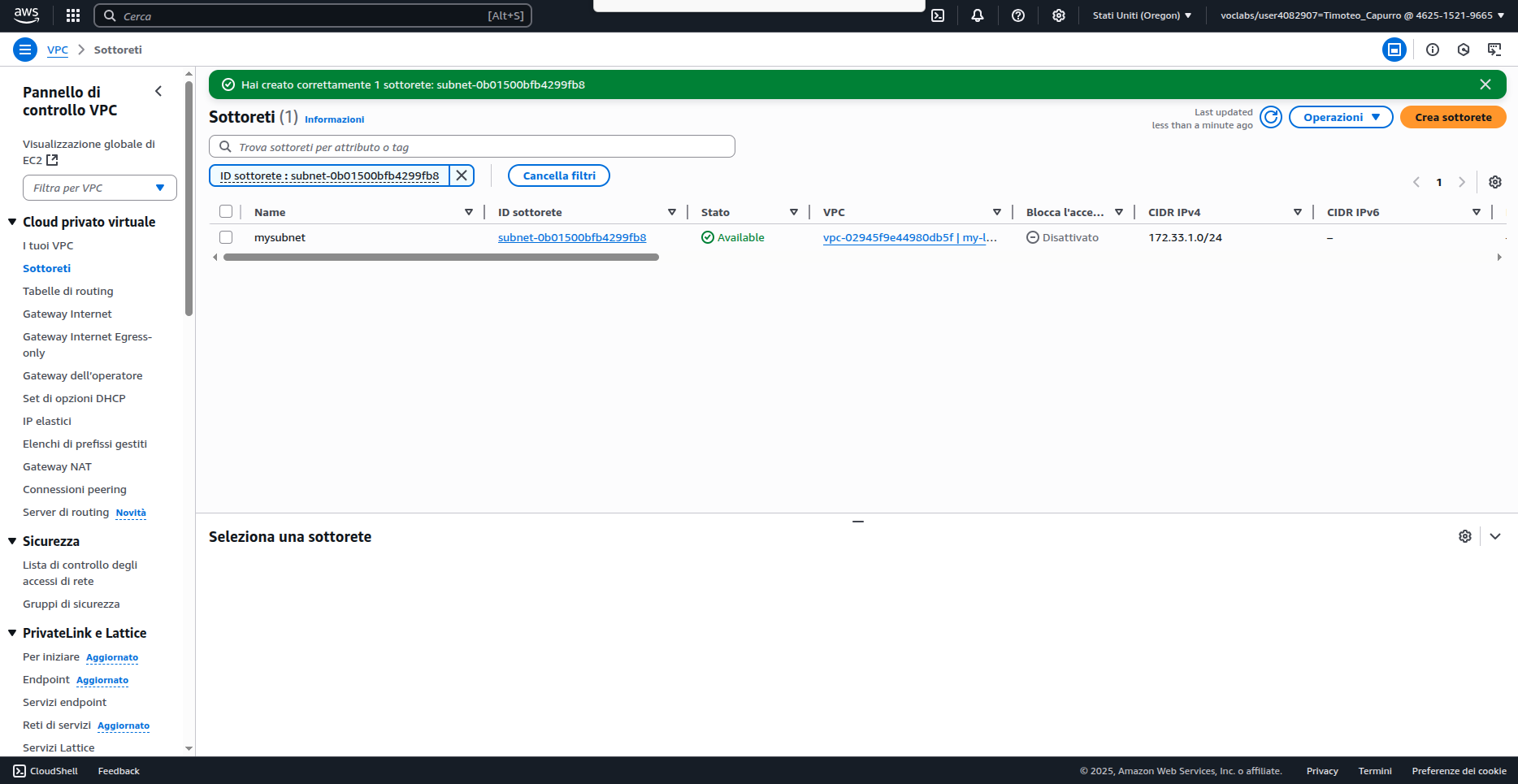
-
Crea un gruppo di sicurezza:
Quando avvii l’istanza EC2, puoi creare un nuovo gruppo di sicurezza per permettere l’accesso via SSH (porta 22) e HTTP (porta 80).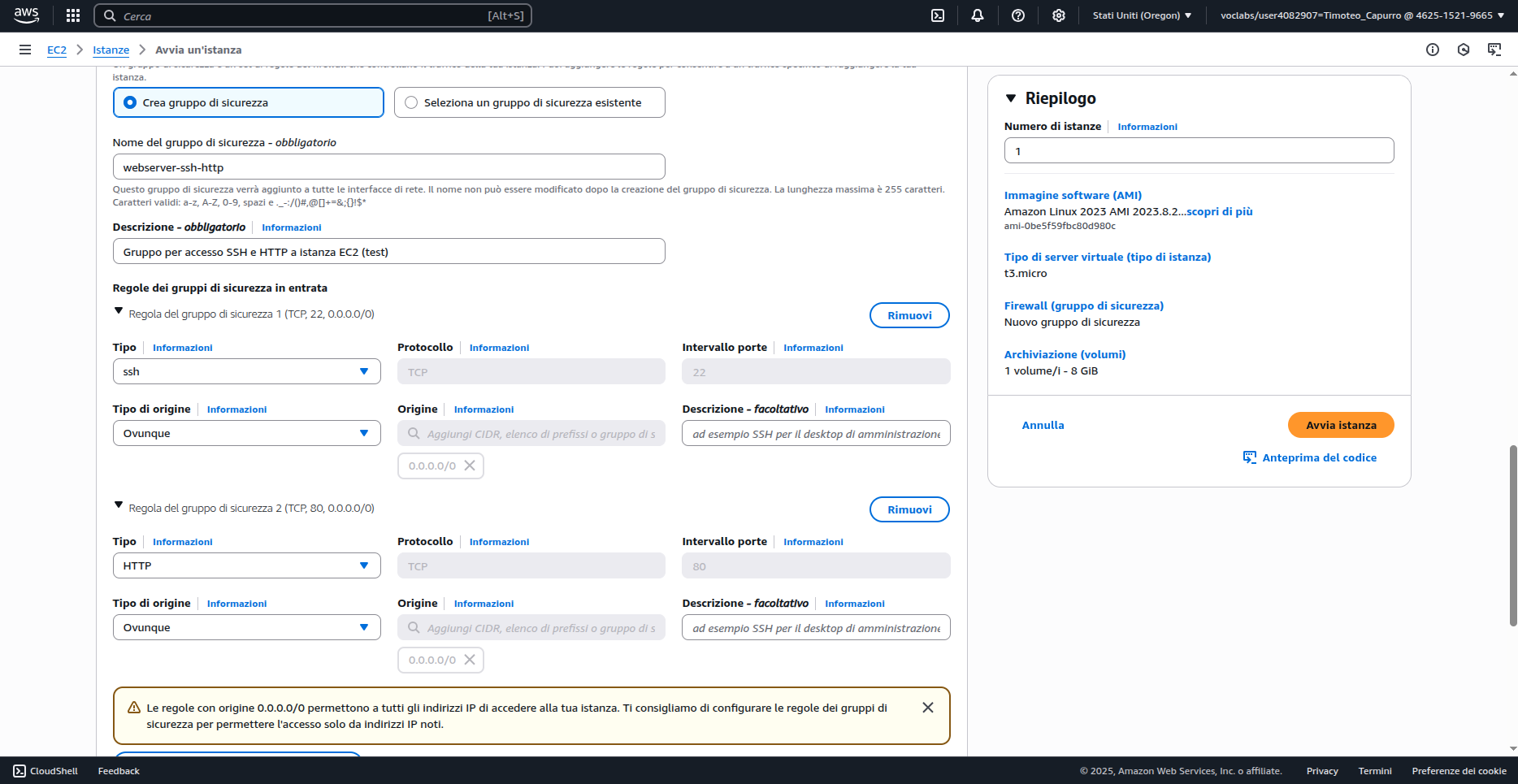
-
Configura lo storage:
Nella schermata di configurazione dell’istanza EC2 puoi lasciare lo storage predefinito da 8 GiB oppure aumentarlo secondo le tue necessità.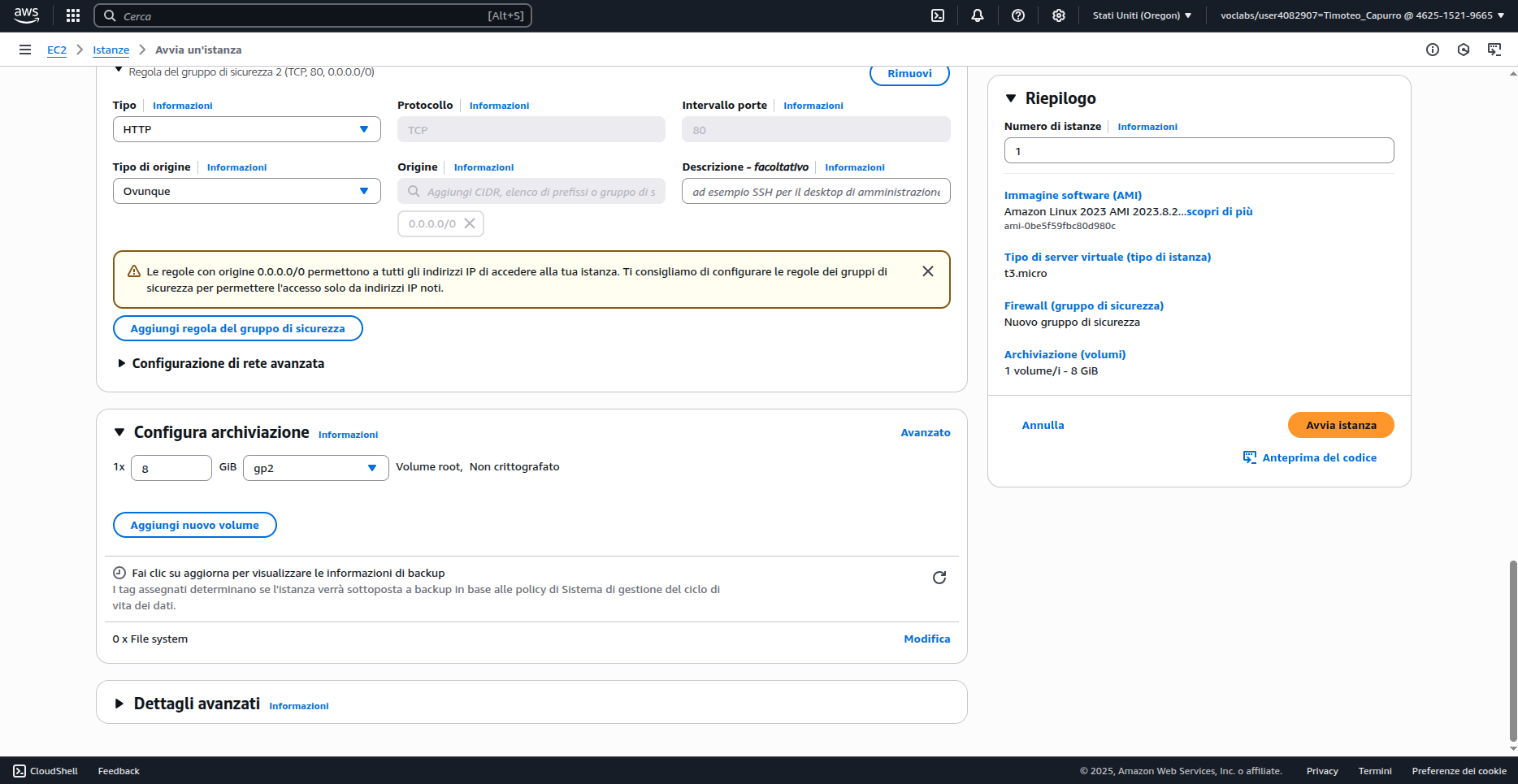
-
Inserisci uno script di avvio:
Puoi inserire uno user data script per installare automaticamente Apache al primo avvio della VM. Ecco un esempio:#!/bin/bash yum update -y yum install -y httpd systemctl enable httpd systemctl start httpd chown ec2-user:apache /var/www/html usermod -a -G apache ec2-user chmod 2775 /var/www/html find /var/www/html -type d -exec chmod 2775 {} \; find /var/www/html -type f -exec chmod 0664 {} \;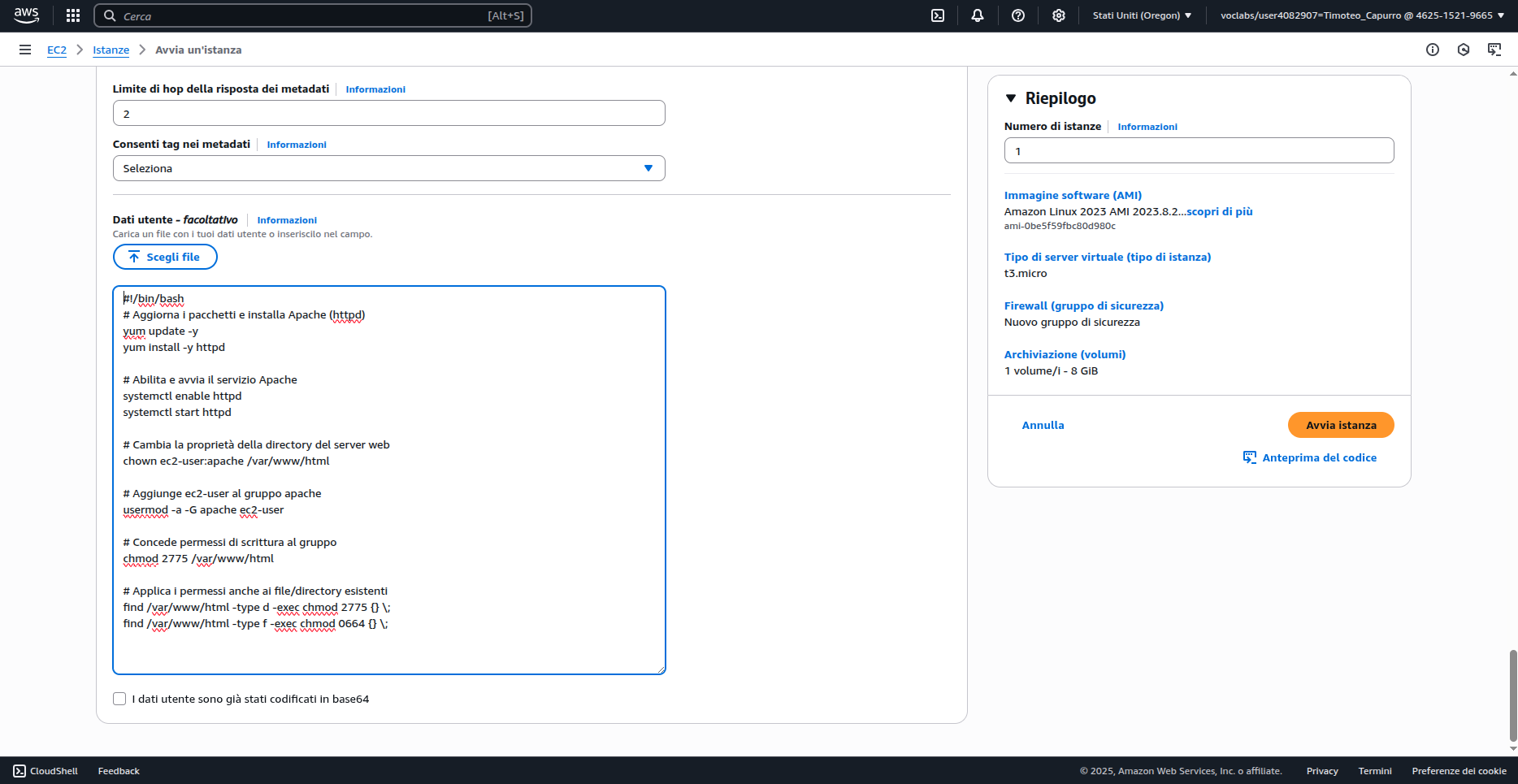
-
Avvia l’istanza:
Dopo aver configurato tutto, clicca su Avvia istanza.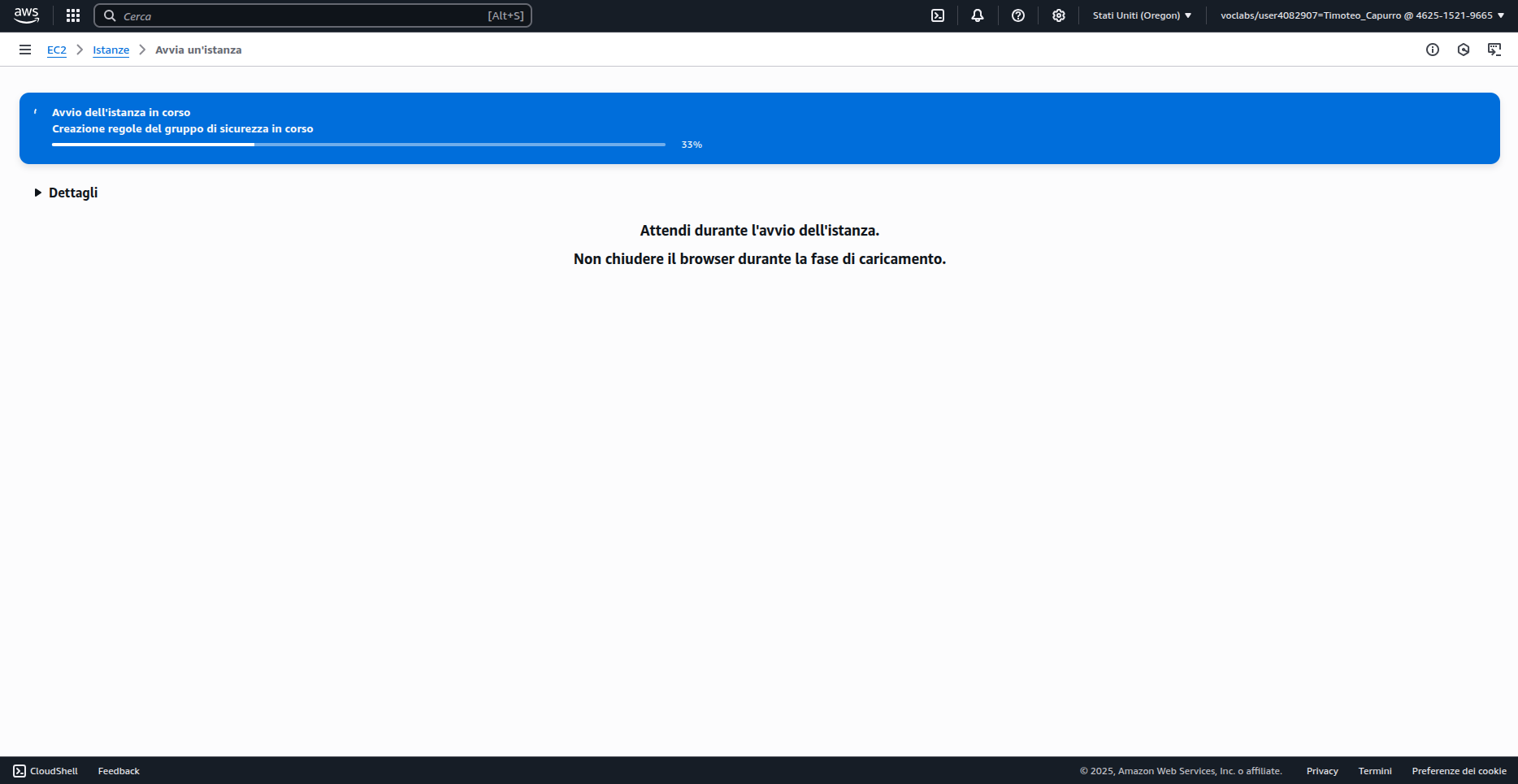
-
Se tutto è andato a buon fine, vedrai il messaggio verde di conferma.
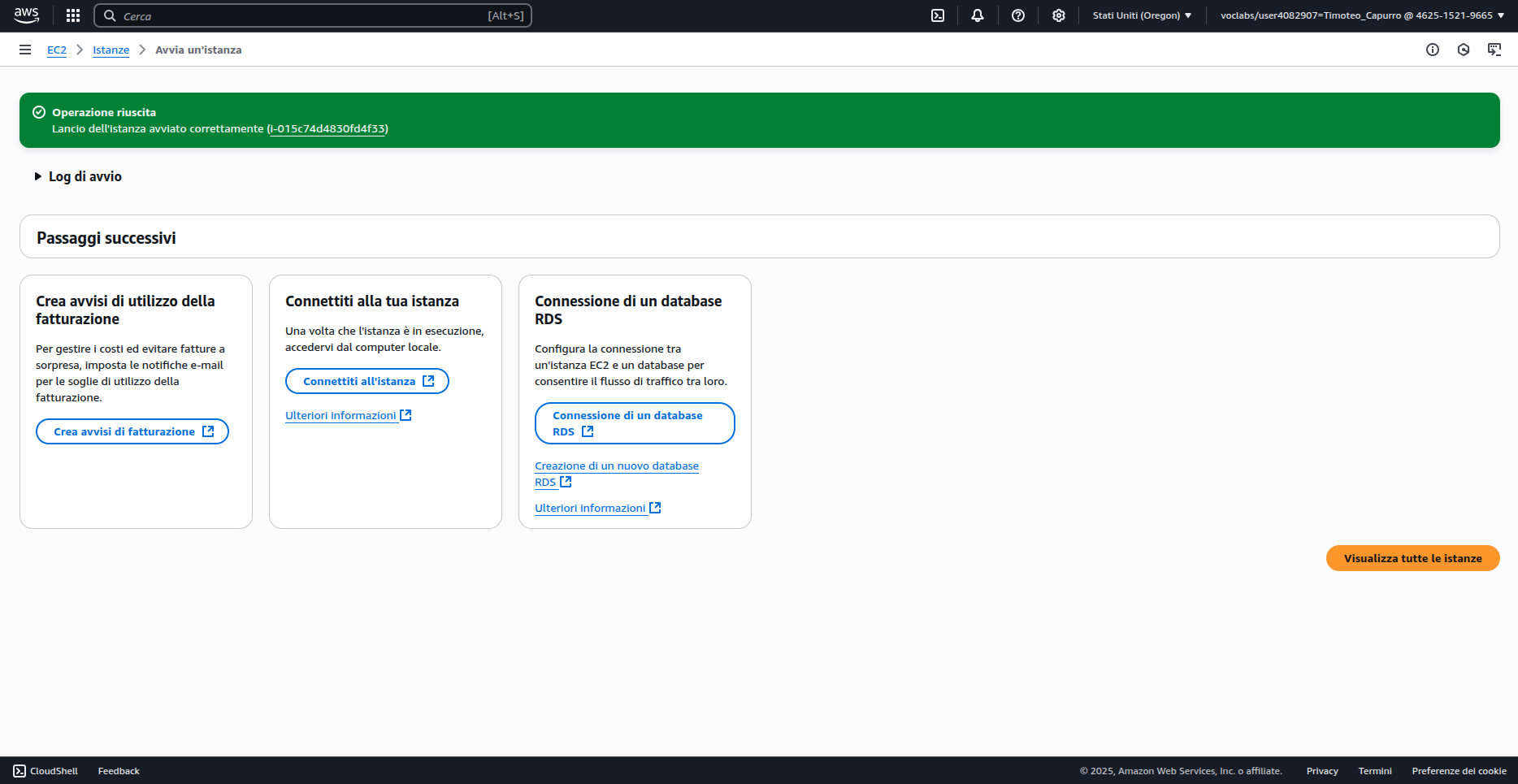
-
Controlla lo stato dell’istanza EC2:
Dopo il lancio, vai nella sezione “Istanze” per verificare che lo stato siaIn esecuzione.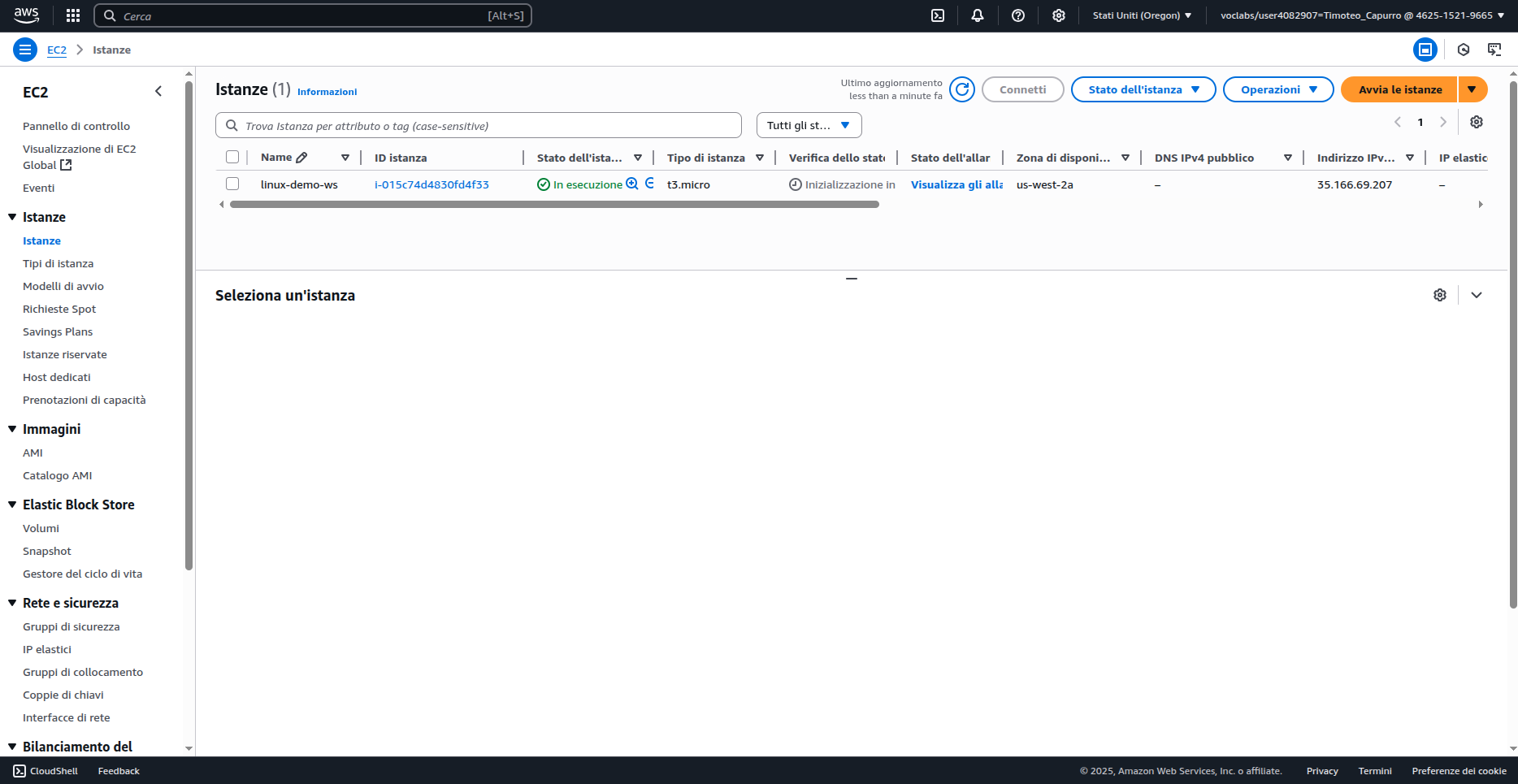
-
Visualizza i dettagli dell’istanza:
Clicca sul nome dell’istanza (es.linux-demo-ws) per visualizzare ID, IP pubblico, VPC, sottorete e stato attuale.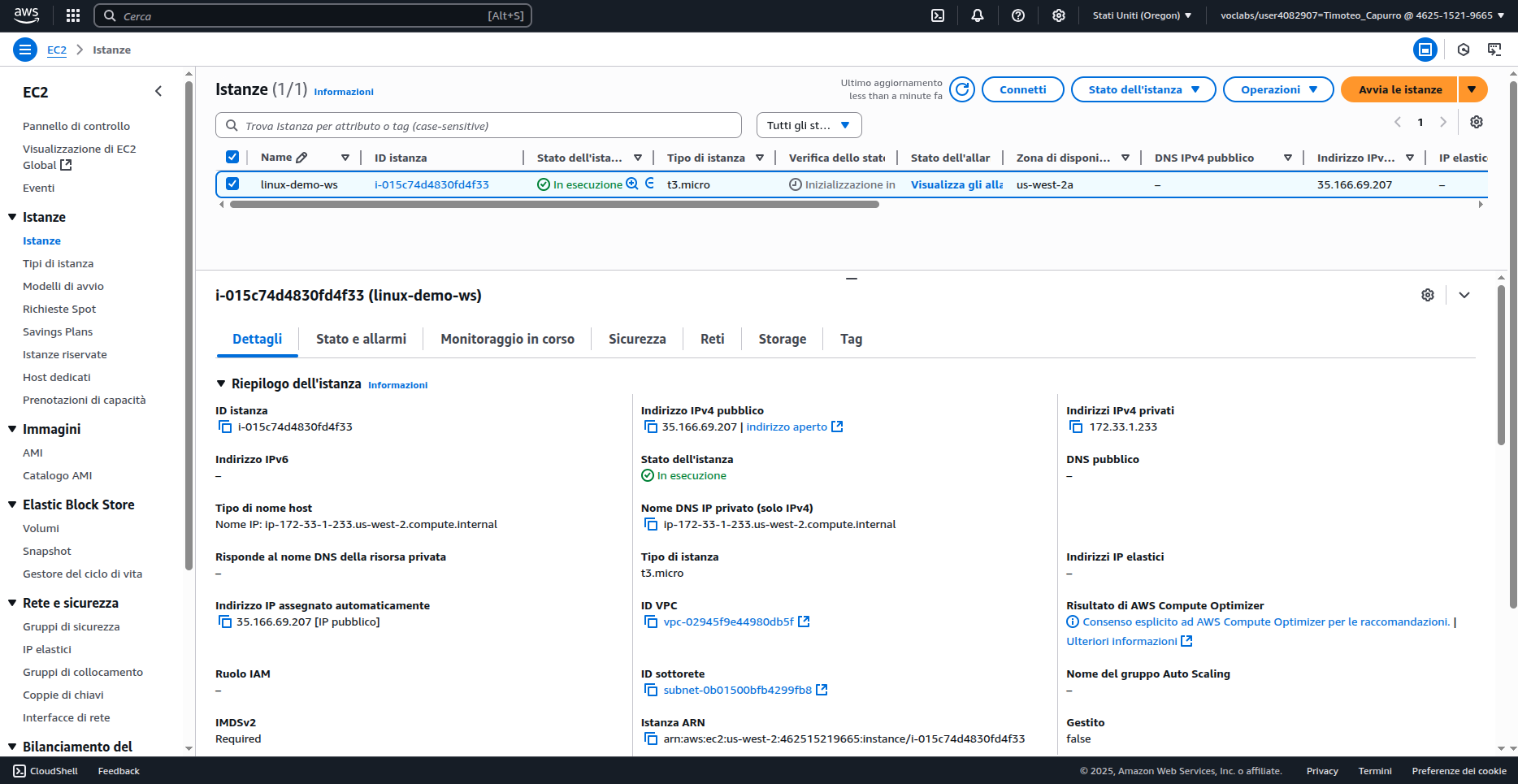
-
Controlla lo screenshot dell’istanza in boot:
Puoi visualizzare uno screenshot per assicurarti che l’istanza stia effettuando correttamente il boot (Amazon Linux).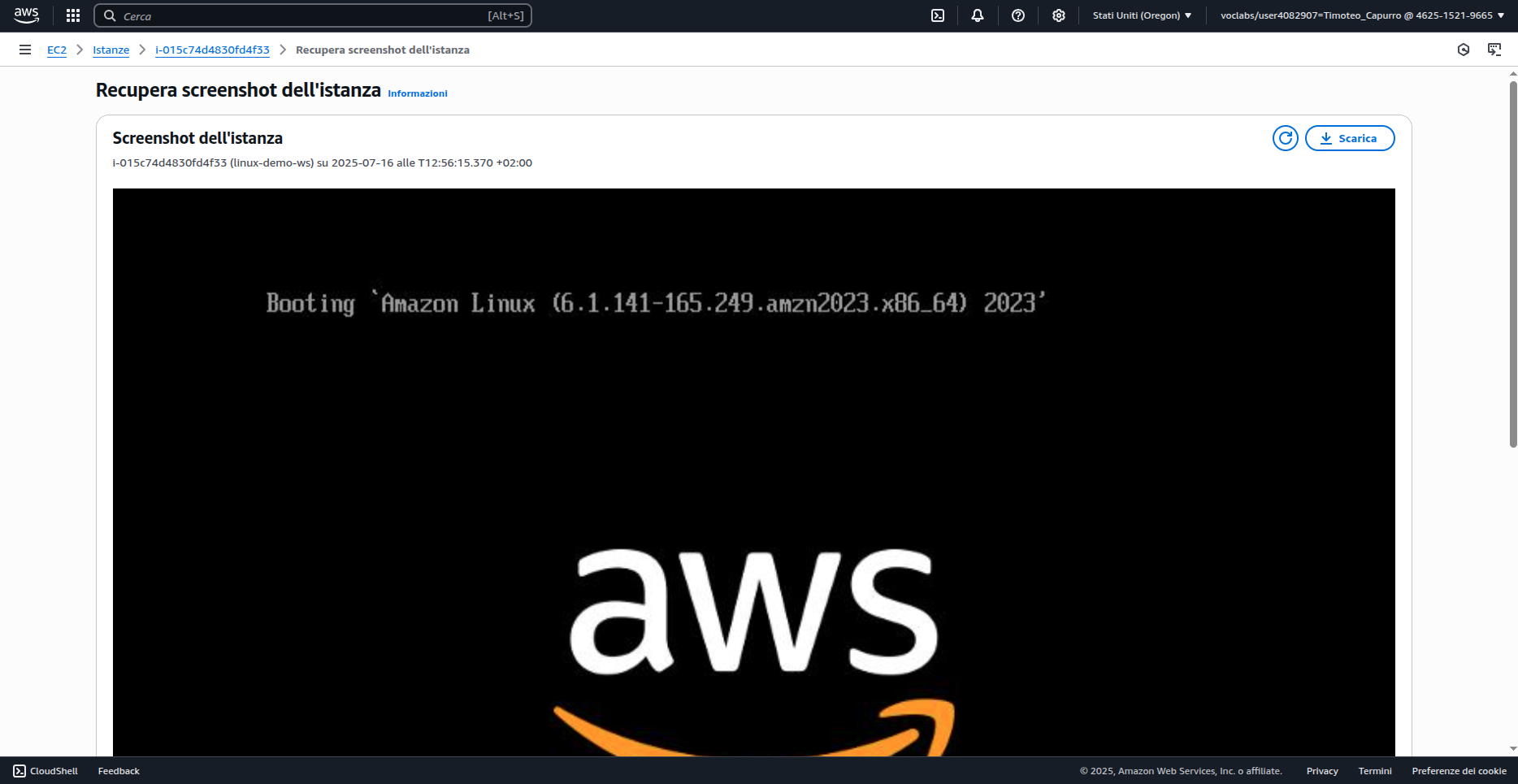
-
Monitora lo stato dell’istanza con CloudWatch:
Accedi alla scheda “Monitoraggio in corso” per visualizzare in tempo reale l’utilizzo della CPU, pacchetti rete in ingresso/uscita, traffico di rete e altri parametri utili per diagnosticare le prestazioni.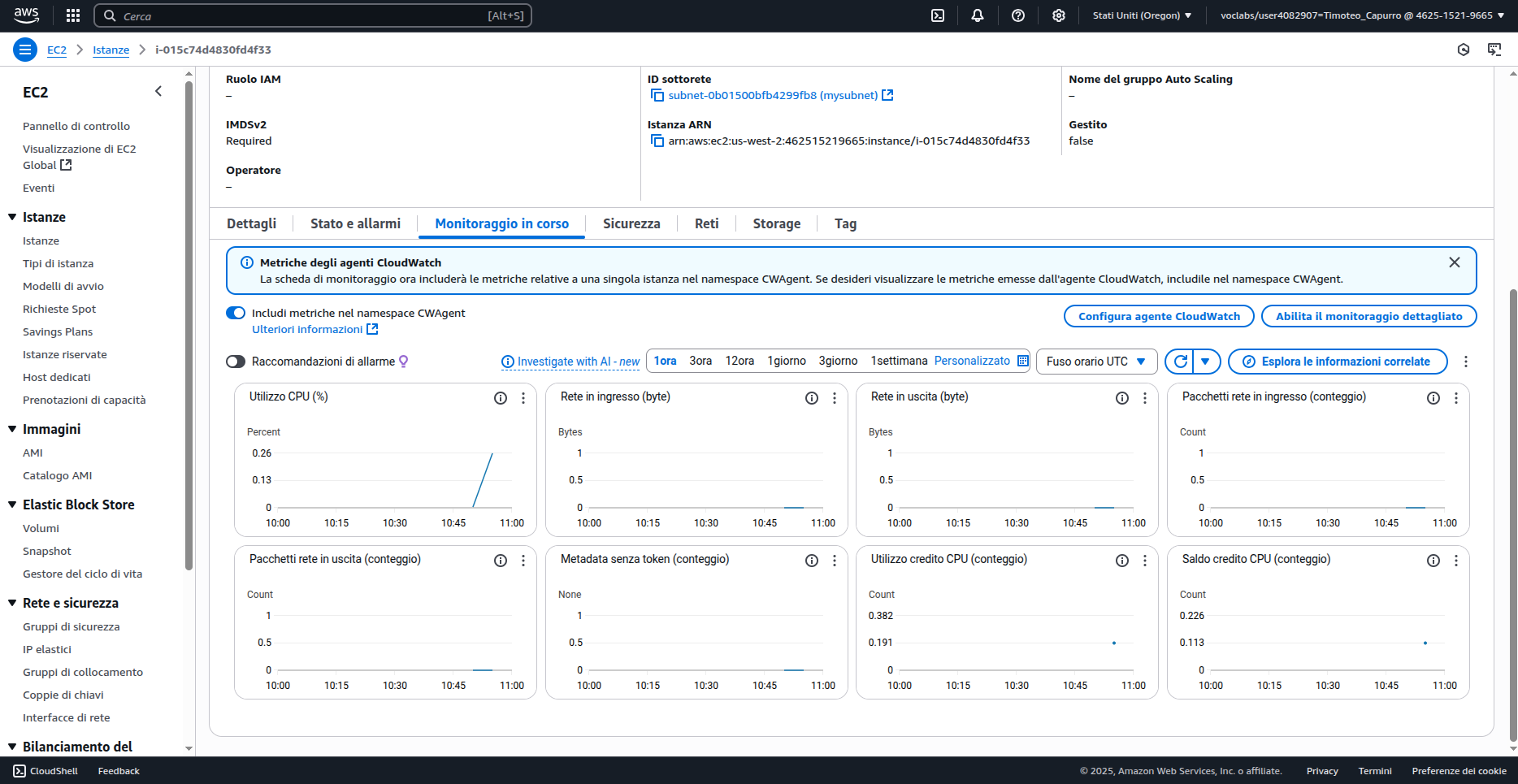
-
Controlla lo storage root dell’istanza:
Nella sezione “Storage”, verifica i dettagli del volume EBS collegato (es./dev/xvda): dimensioni, stato, collegamento, e il monitoraggio I/O del disco.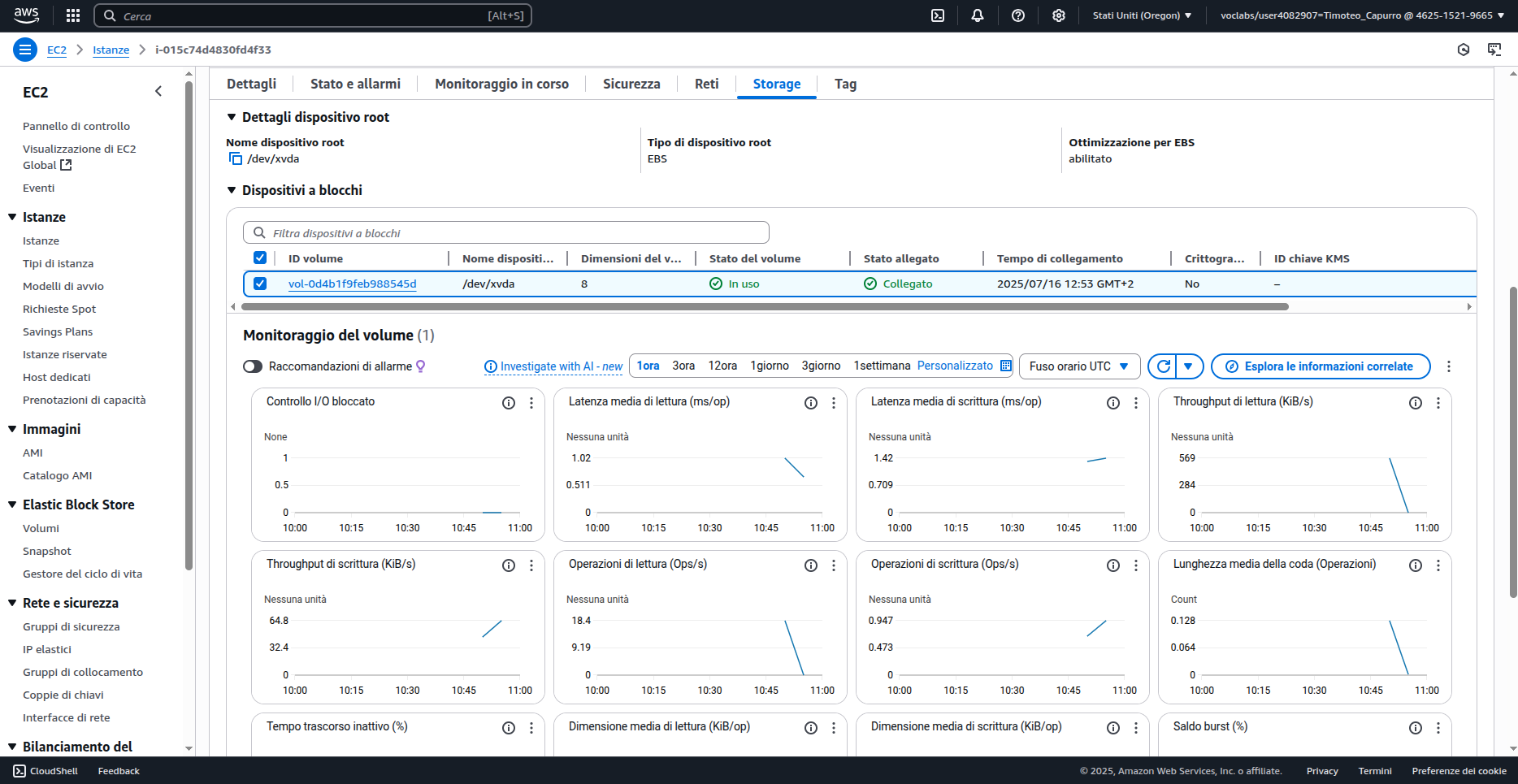
-
Verifica la connessione all’istanza:
Se provi a connetterti tramite EC2 Instance Connect e ricevi un messaggio di errore, è probabile che la tua sottorete non sia configurata come pubblica. In tal caso, dovrai associare un Internet Gateway e aggiornare la tabella di routing.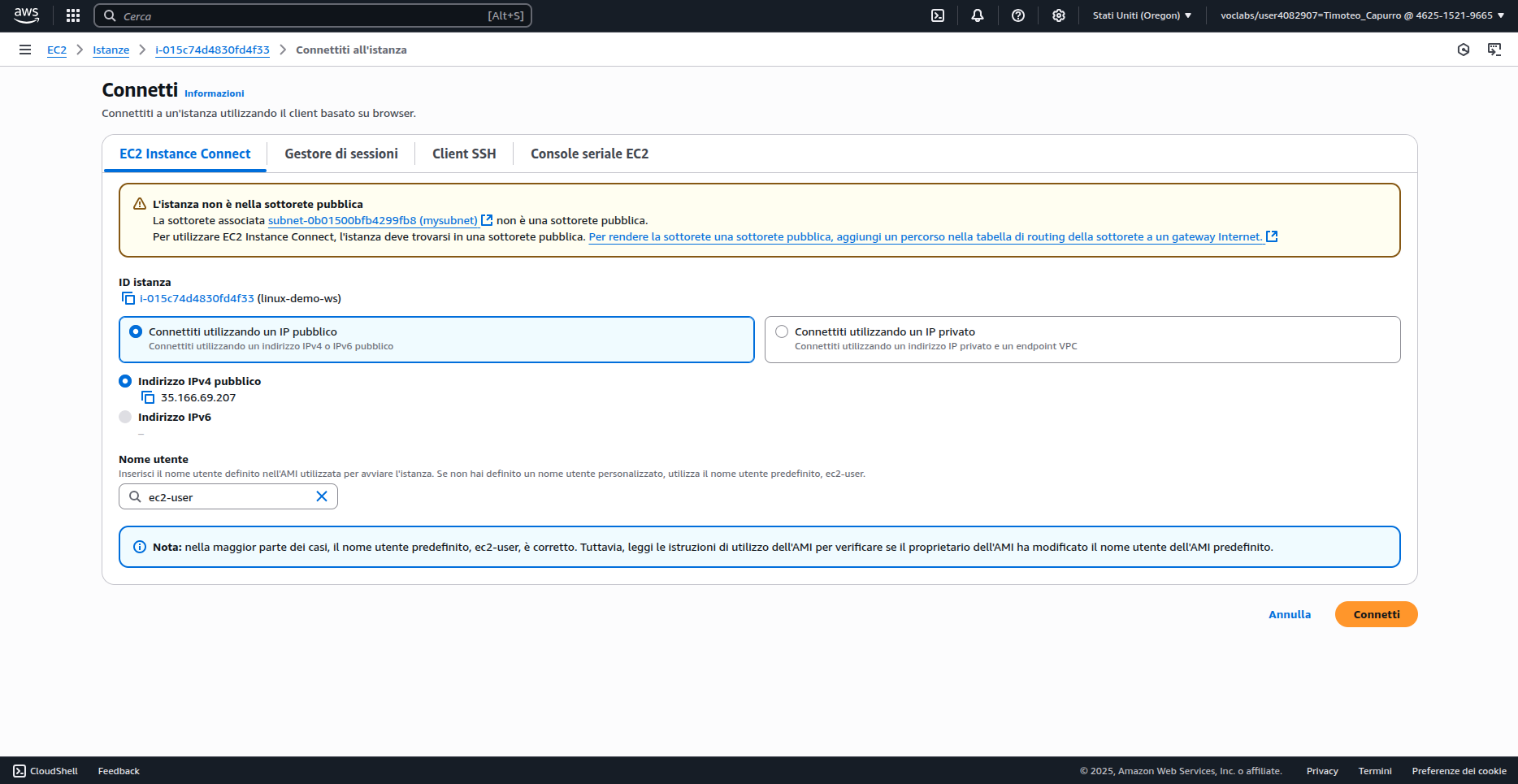
-
Controlla se la sottorete è associata alla tabella di routing:
Vai nella sezione “Tabelle di routing” e apri la tab associata alla tua VPC. Nel tab “Associazioni sottorete”, verifica se la sottorete risulta esplicitamente collegata. Se non è presente, sarà necessario associarla manualmente.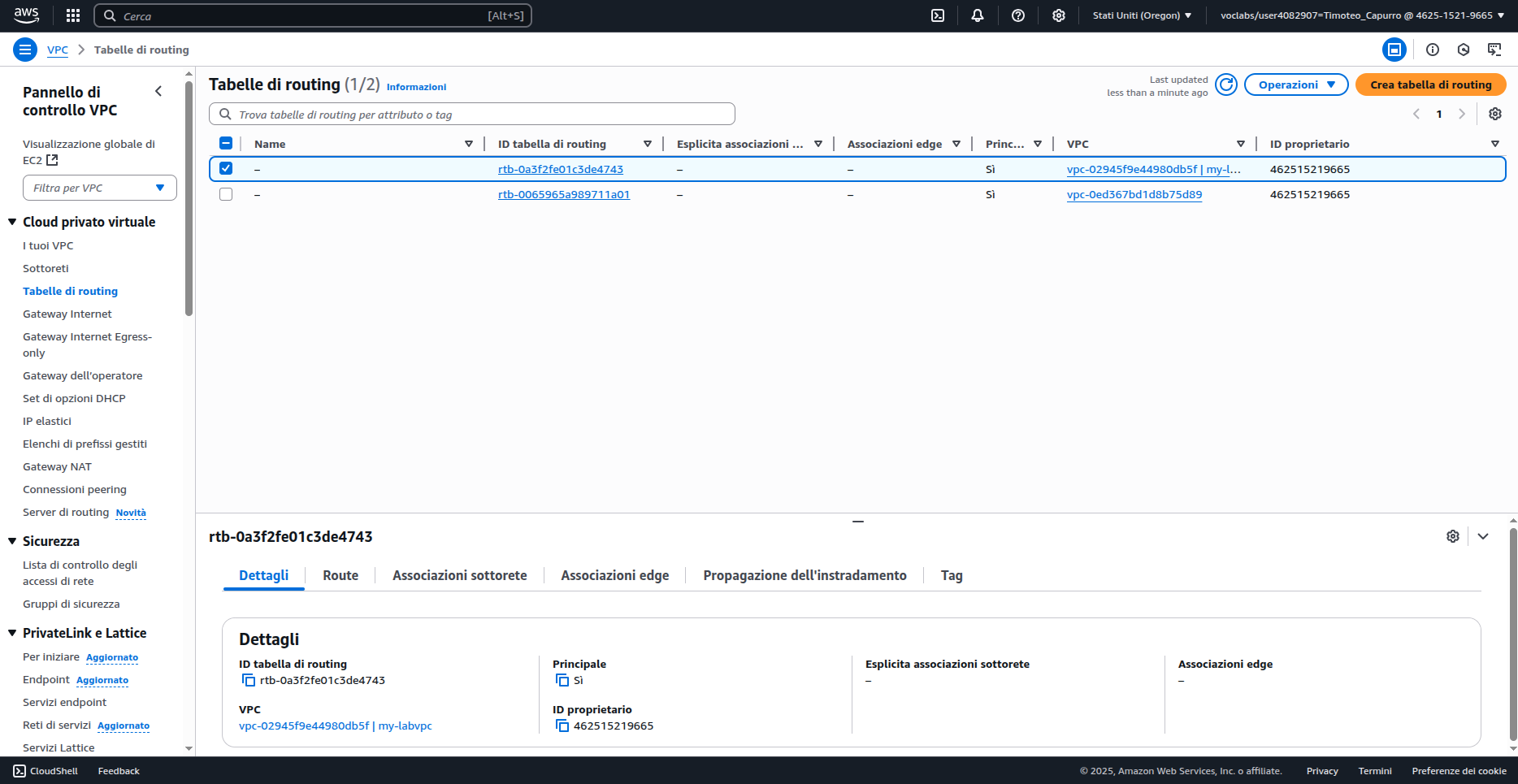
-
Associa la sottorete alla tabella di routing:
Clicca su “Modifica associazioni sottorete”, seleziona la sottorete (es.mysubnet) e salva.
-
Verifica l’avvenuta associazione:
Dopo il salvataggio, vedrai la sottorete nella lista di quelle associate con statoAvailable.
-
Crea un Internet Gateway (IGW):
Vai nella sezione “Internet Gateway” e clicca su “Crea internet gateway”. Dai un nome descrittivo (es.myigw) e conferma la creazione.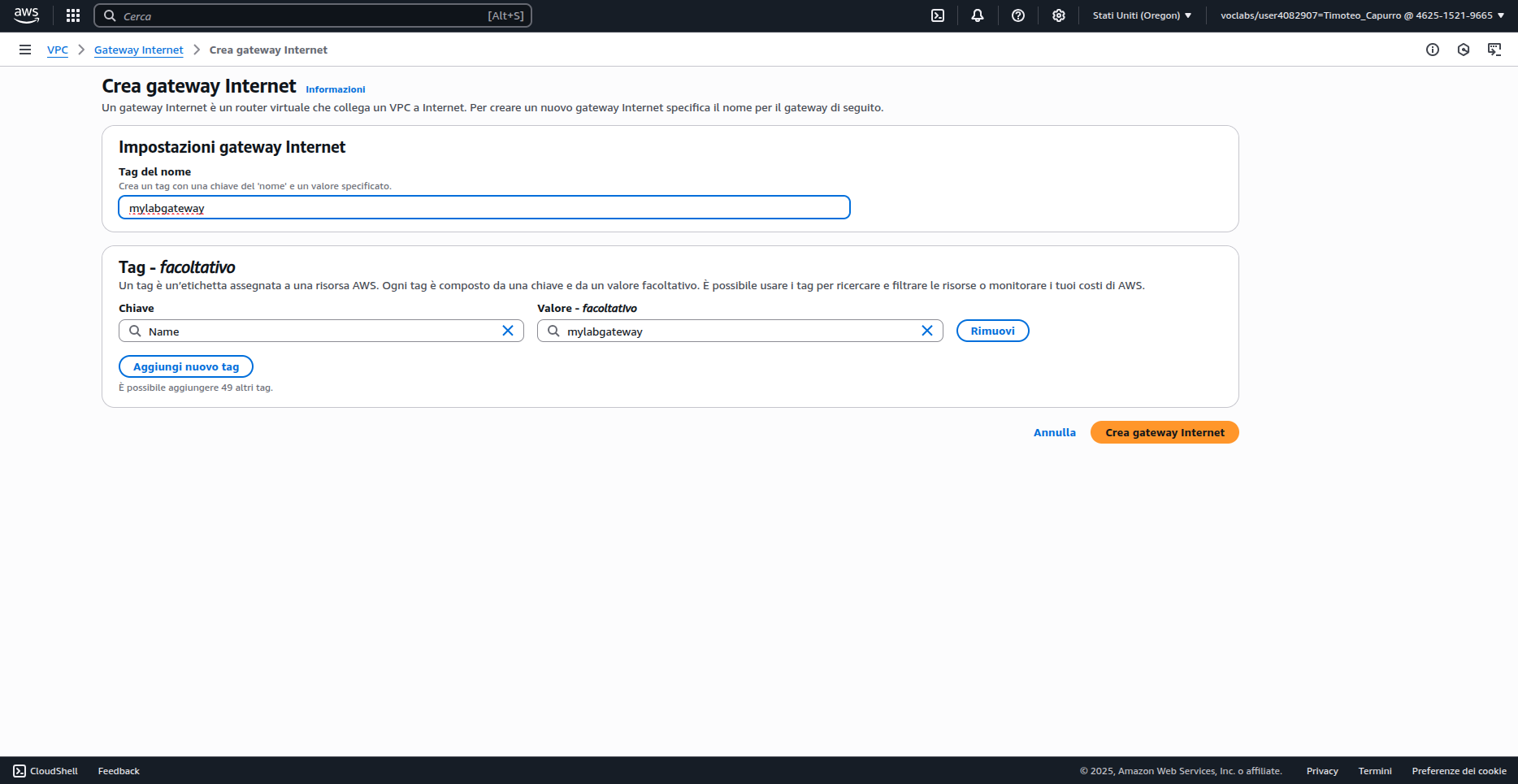
-
Aggiungi una rotta verso Internet:
Imposta la destinazione0.0.0.0/0e come target seleziona il tuo Internet Gateway per abilitare l’accesso pubblico.
-
Accedi alla macchina virtuale:
Dopo aver configurato correttamente rete e routing, puoi connetterti all’istanza EC2. Hai due opzioni:- Accedi direttamente dal browser con EC2 Instance Connect
- Oppure connettiti tramite SSH usando la chiave privata generata al momento della creazione
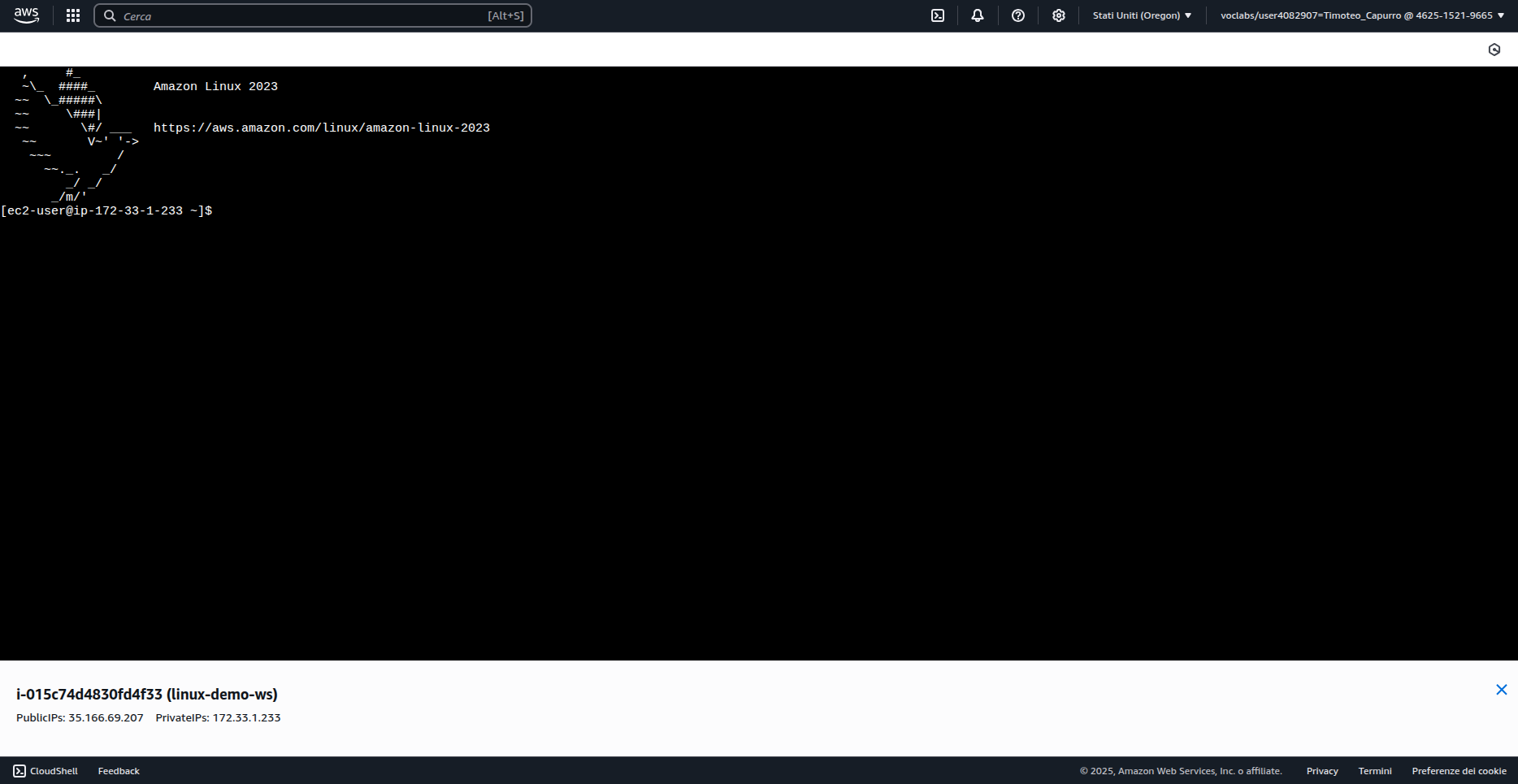
-
Verifica che l’istanza risponda correttamente:
Apri il browser e inserisci l’indirizzo IP pubblico dell’istanza. Se la configurazione è corretta, vedrai la pagina di benvenuto di Apache, a conferma che la macchina è attiva e accessibile da Internet.
-
Crea o modifica un file HTML all’interno della tua istanza:
Dopo l’accesso alla macchina, puoi creare un file web (es.projects.html) nella directory del server Apache, ad esempio/var/www/html/. Usa un editor comenanoovimper inserire i tuoi contenuti.
-
Verifica che la tua pagina sia visibile dal browser:
Una volta creato il fileprojects.htmlnella cartella del web server, puoi testarne il funzionamento aprendo il browser e visitandohttp://[IP-PUBBLICO]/projects.html. Se tutto è andato a buon fine, vedrai la tua pagina HTML personalizzata.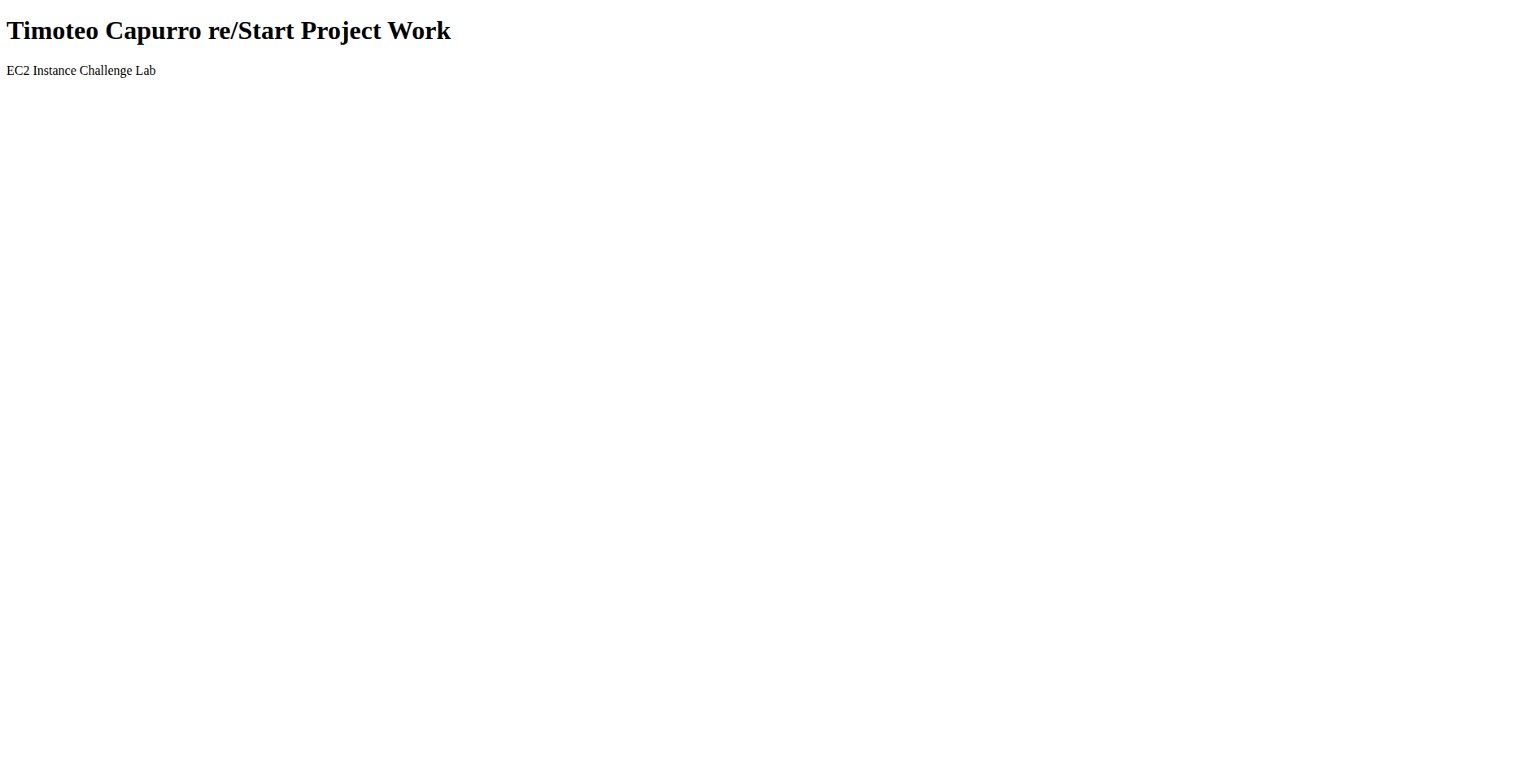
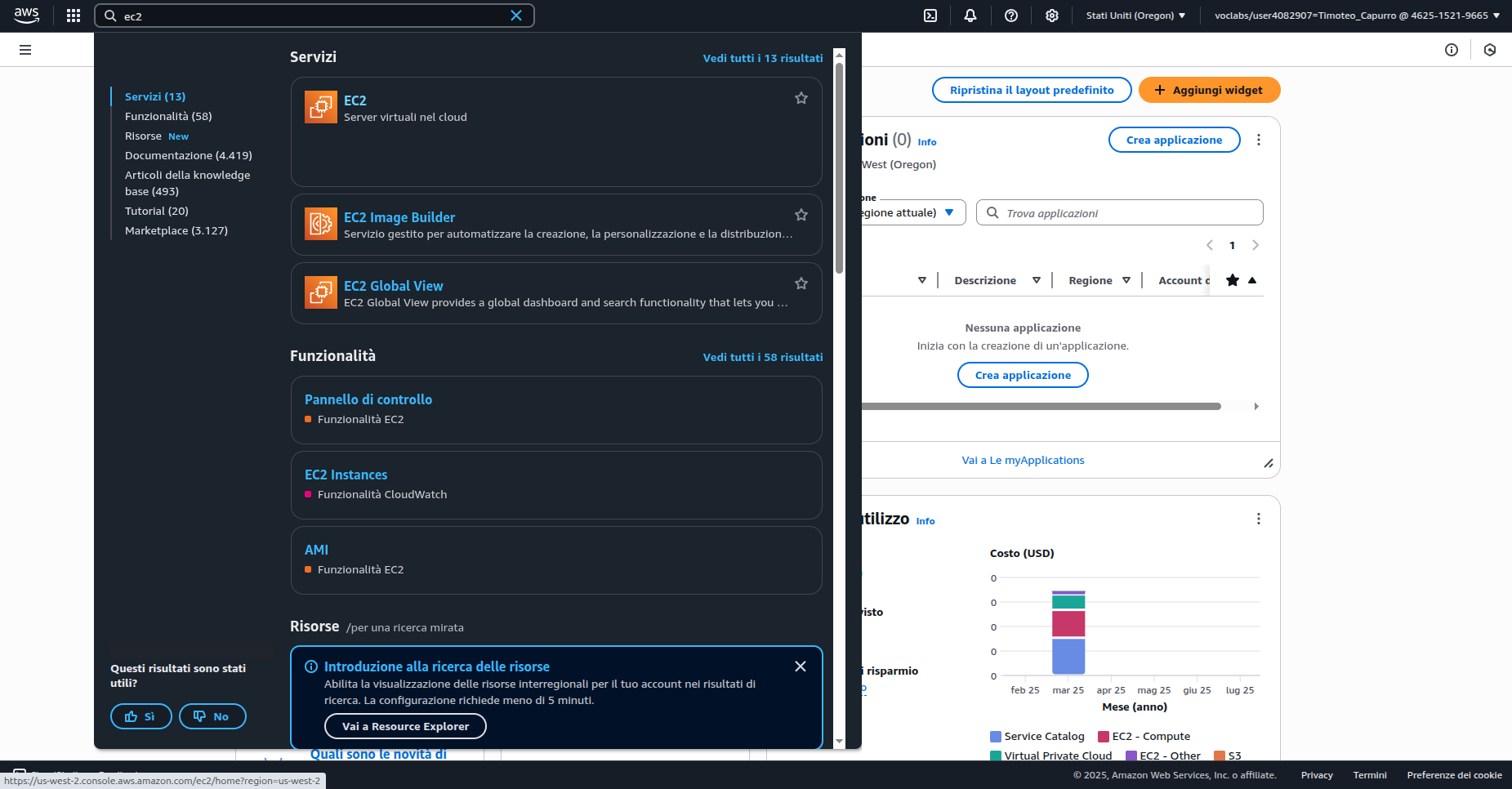
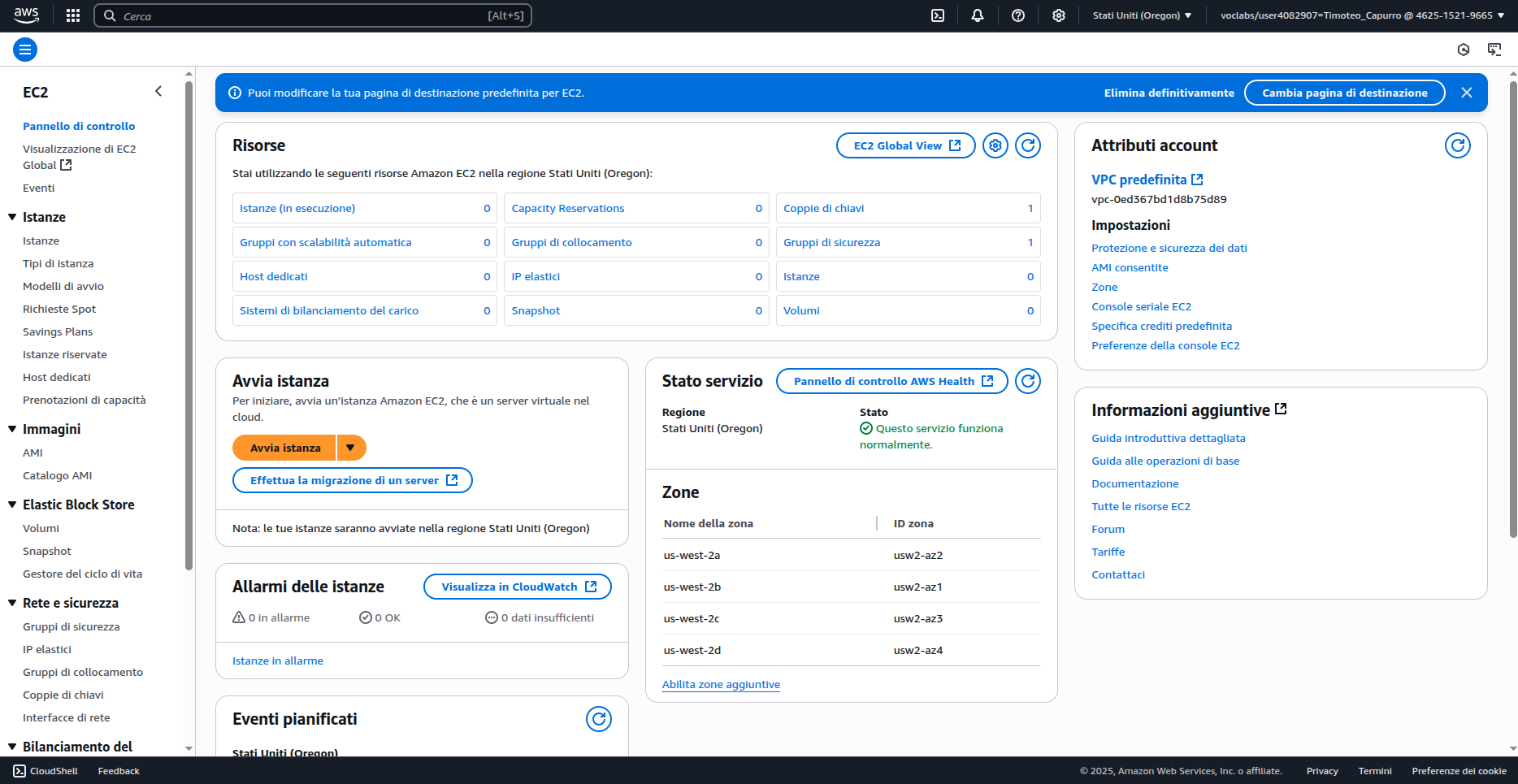

3. Conclusione
Hai appena creato la tua prima istanza Linux nel cloud AWS! Questo è il primo passo per ospitare applicazioni, siti web o servizi cloud-ready.
Vuoi approfondire la gestione delle istanze, automatizzazioni o backup? Scrivici o continua a seguire il blog!
Se hai bisogno di un professionista che ti affianchi nella creazione di nuove macchine virtuali o nello spostamento dei tuoi sistemi on-premise nel cloud, contattami: posso aiutarti a progettare e realizzare la soluzione più adatta alle tue esigenze.